
祝!書籍化!!
「大学生のための」を中心にしていますが、社会人の勉強などにも役立つ内容がたくさん書いてあります。筆者が医学生〜医師としての過程で獲得した効率の良い勉強法についても盛り込んでありますので、ぜひ手に取ってみてください!

祝!書籍化!!
「大学生のための」を中心にしていますが、社会人の勉強などにも役立つ内容がたくさん書いてあります。筆者が医学生〜医師としての過程で獲得した効率の良い勉強法についても盛り込んでありますので、ぜひ手に取ってみてください!
MX ERGOは高価な買い物です。ですので購入前にどのような機能があるか知りたい人のためにMX ERGOのカスタム性・ボタンの割り振りについて詳細に記事にします。
MX ERGOのボタンに使う機能はLogicool optionsというアプリから割り振ることが可能です。
Logicool optionsの設定画面は大きく3つのページから構成されています。
▼トラックボール編集画面
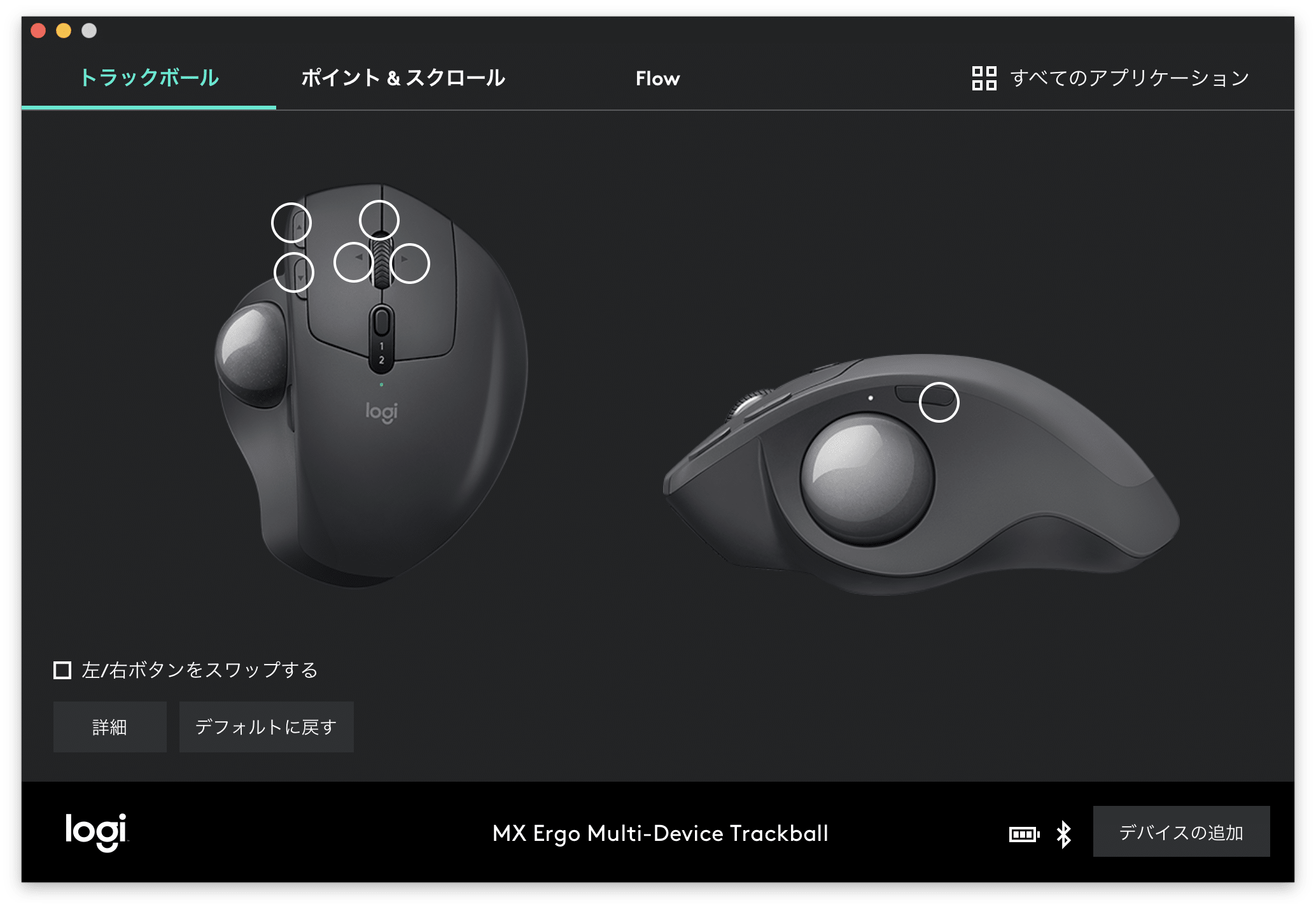
▼ポイント&スクロール画面

▼Flow機能の設定画面
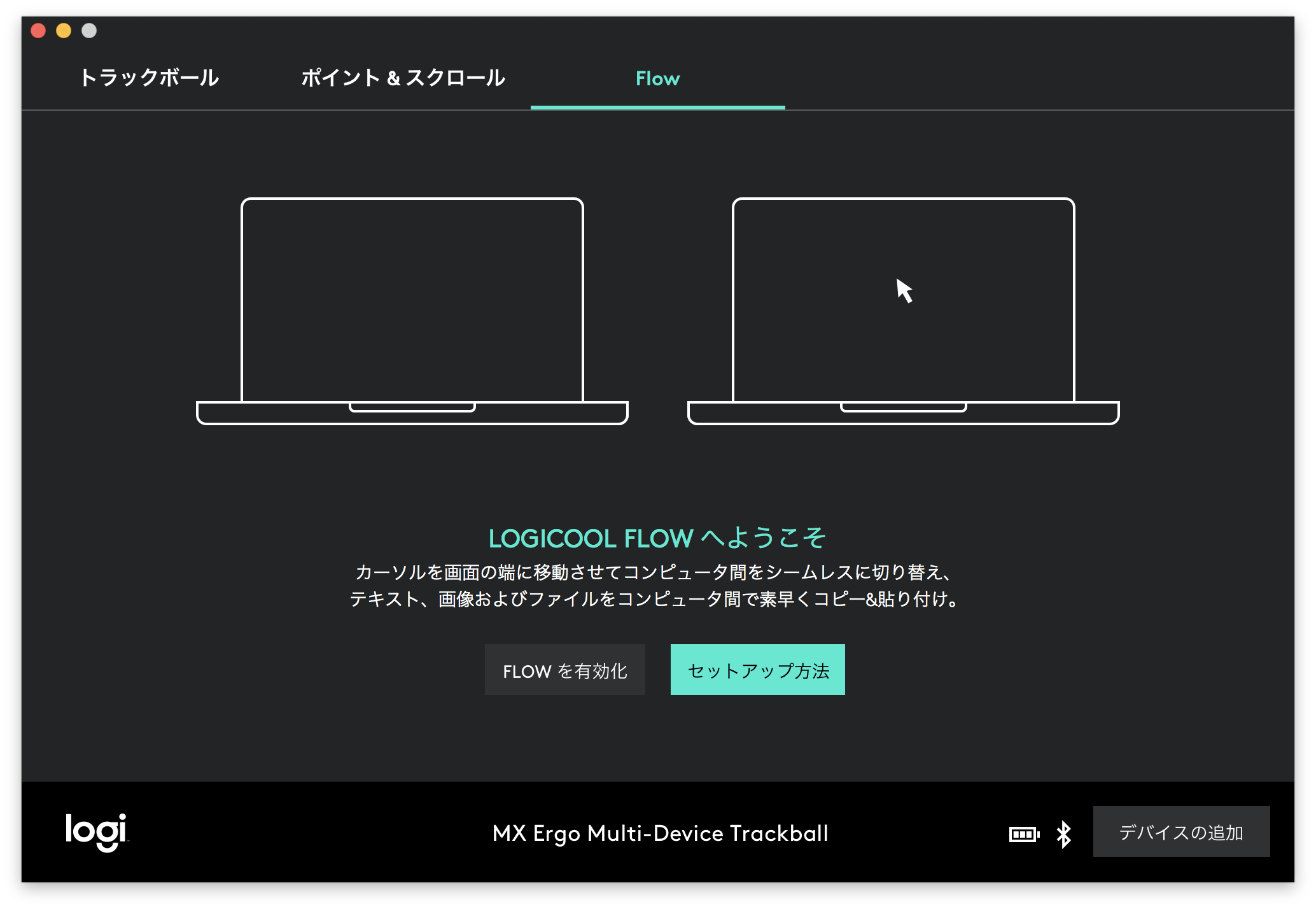
トラックボール編集画面では各ボタンに機能を割り振ることが可能です。
まずは左上の2つのボタンの設定画面についてです。
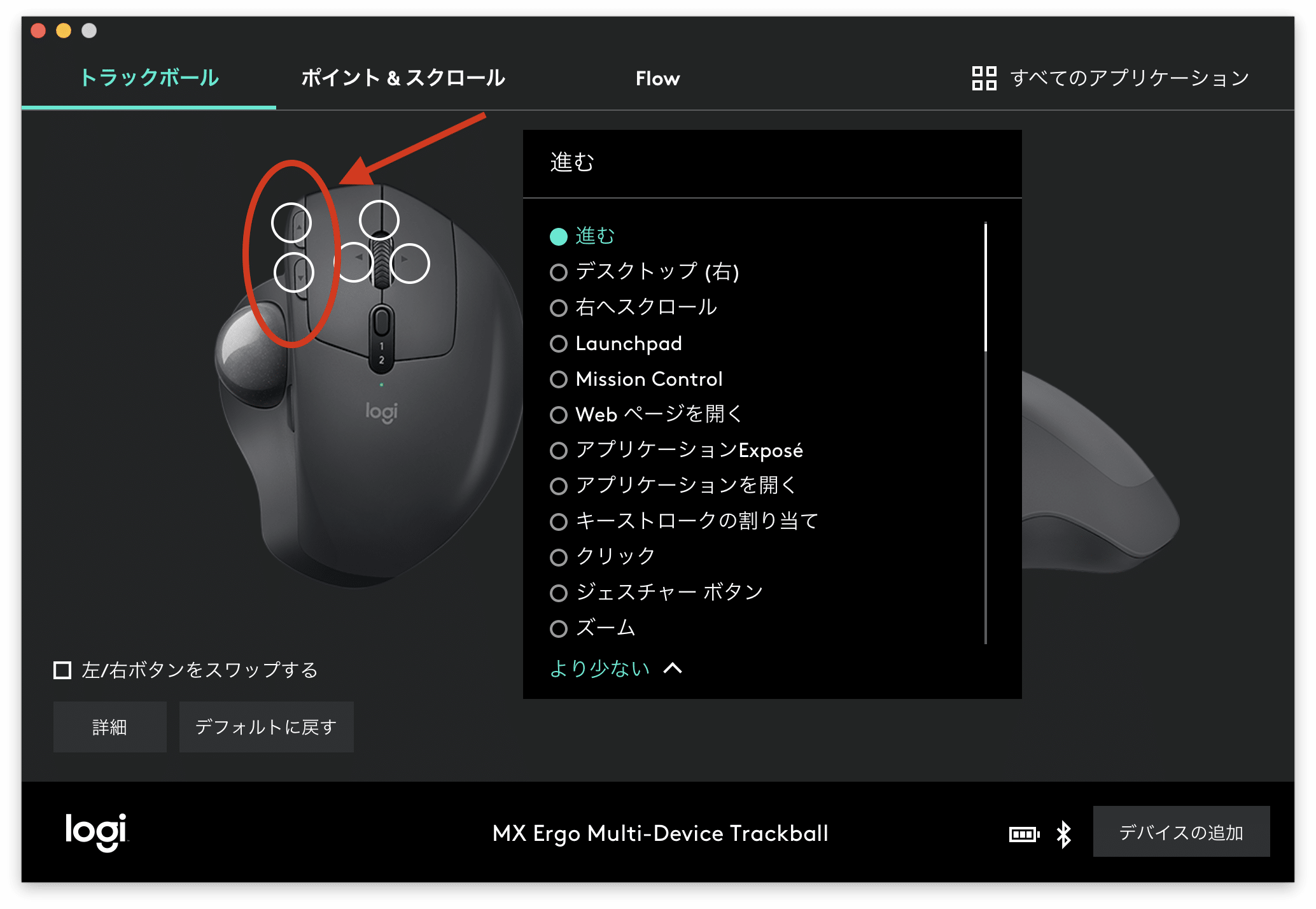
▼それぞれのボタンの画像上の白丸をクリックすると、選択画面が現れます。
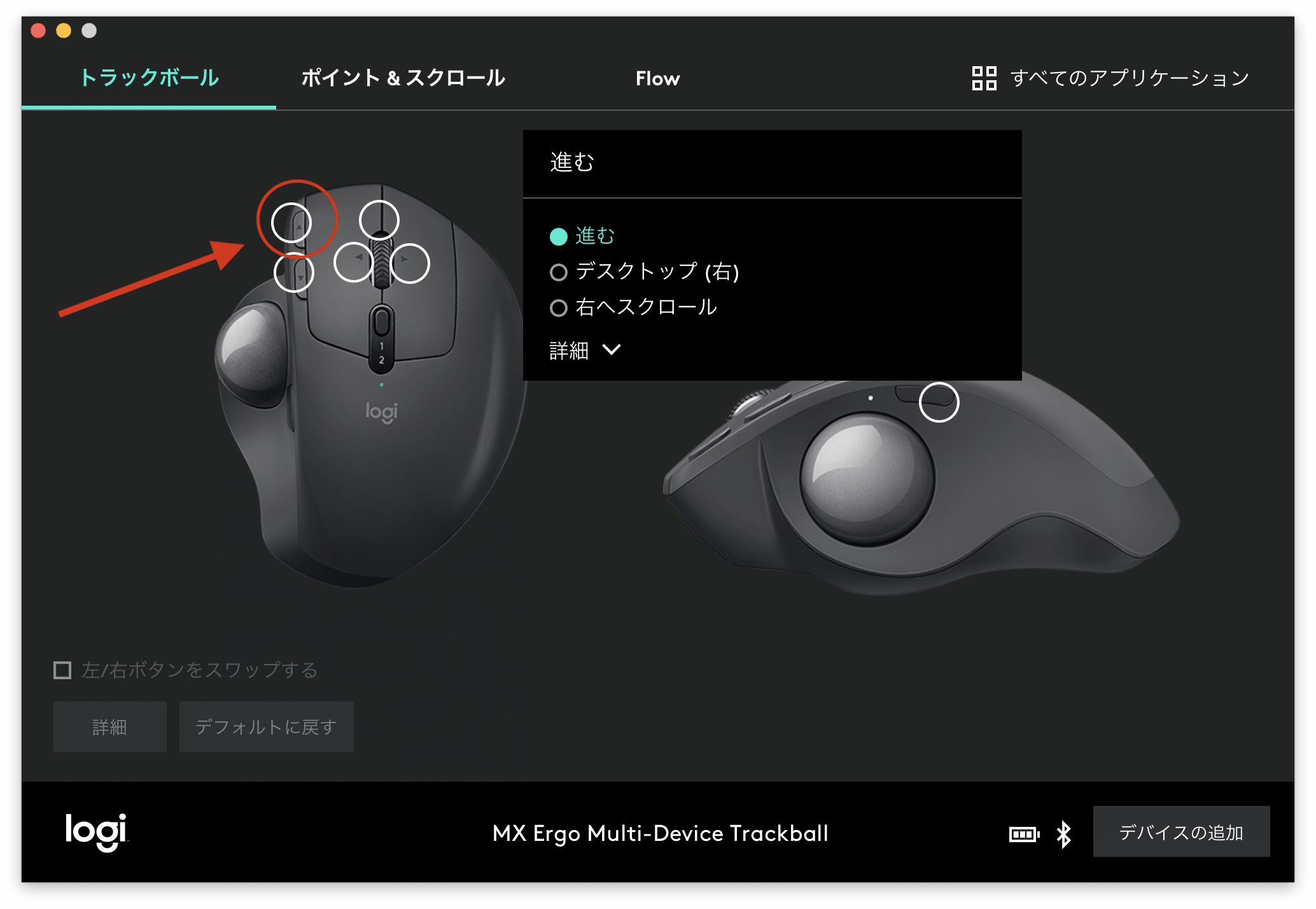
左上のボタンの割り振りについて設定してみます。赤丸で囲った部分です。
まずは基本的な割り振り機能である
という選択肢が提示されます。
その下の「詳細」をクリックするとより詳細な設定が可能です。
以下の三枚の写真ですべてのオプションを表示しています。
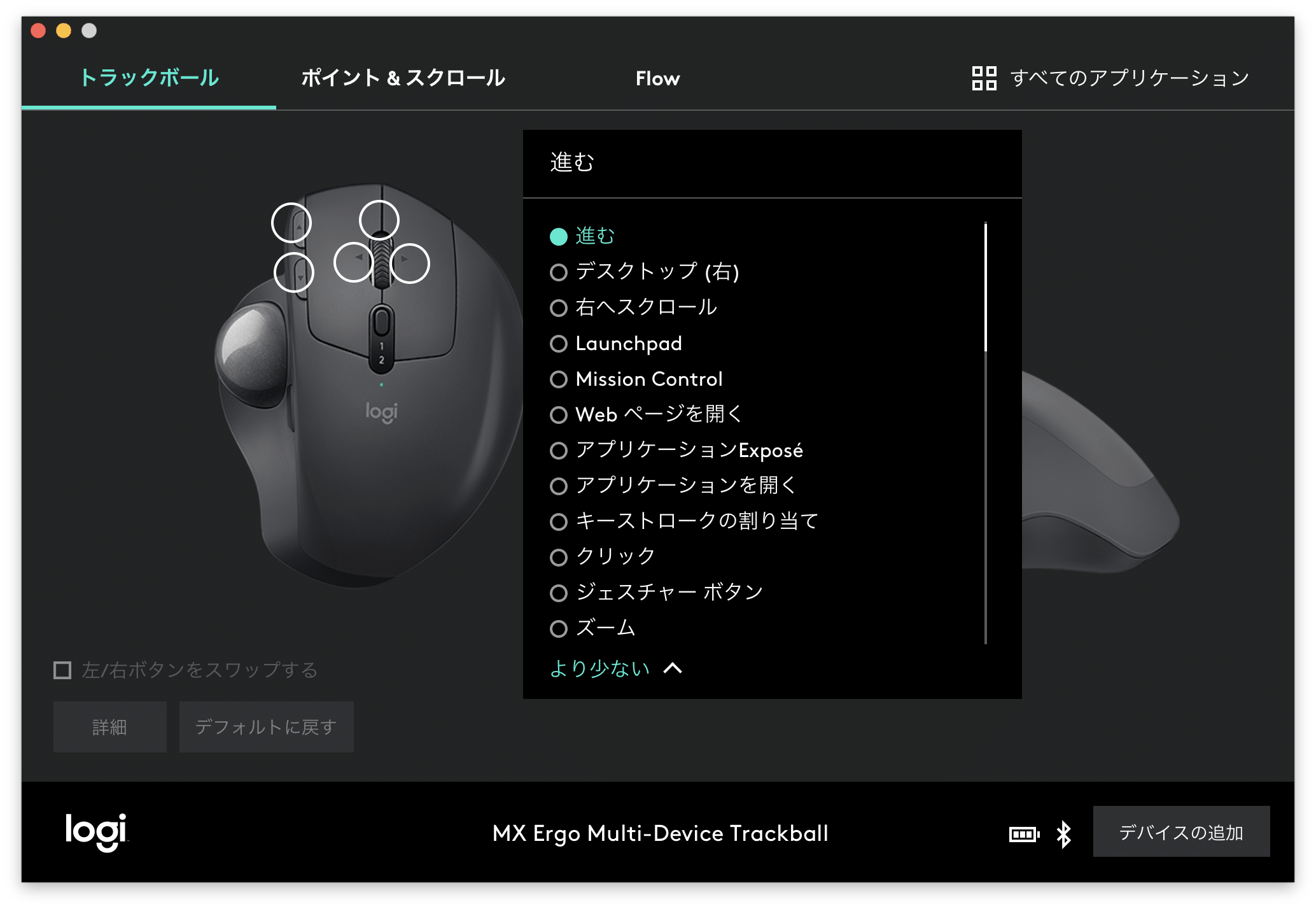
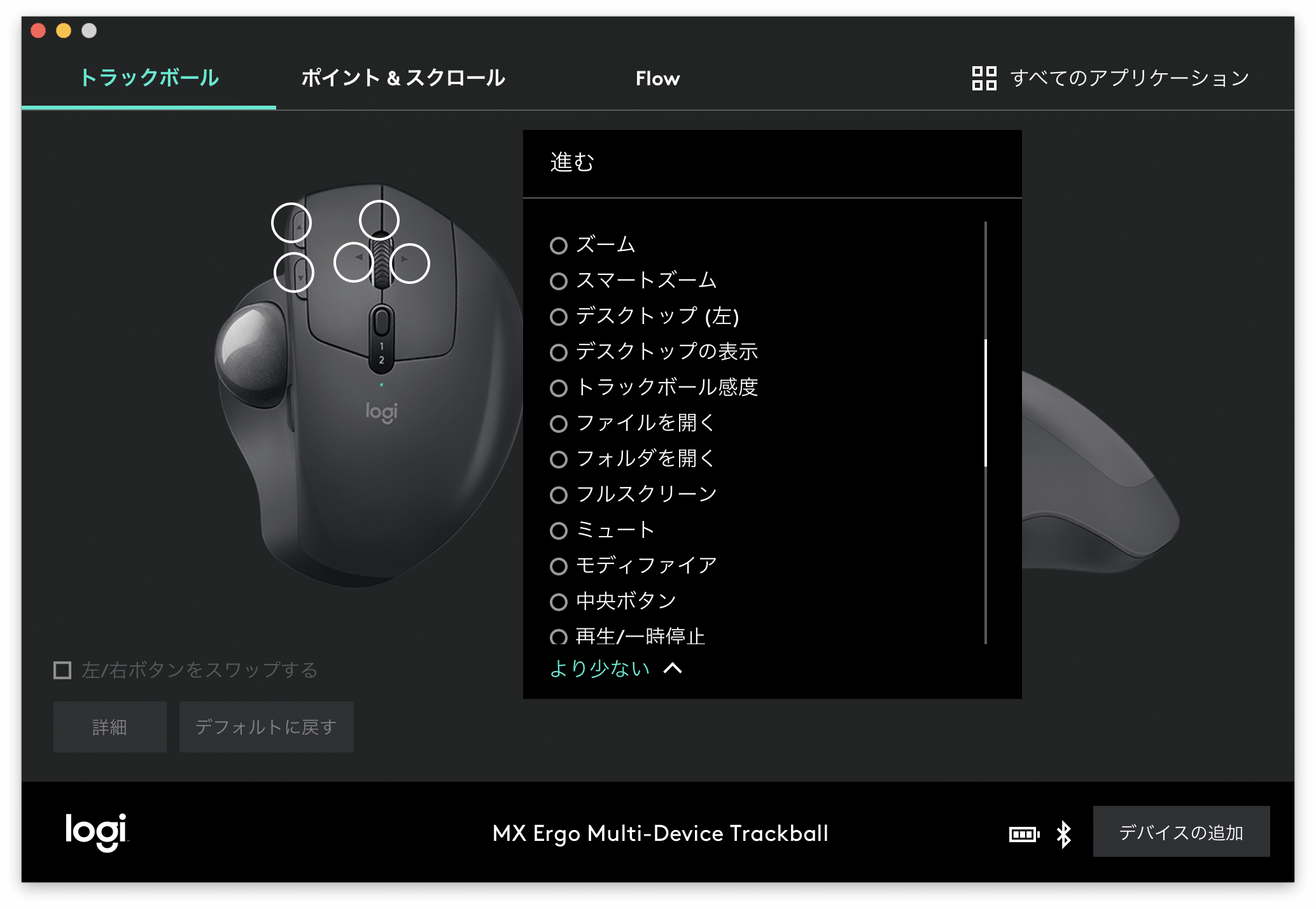
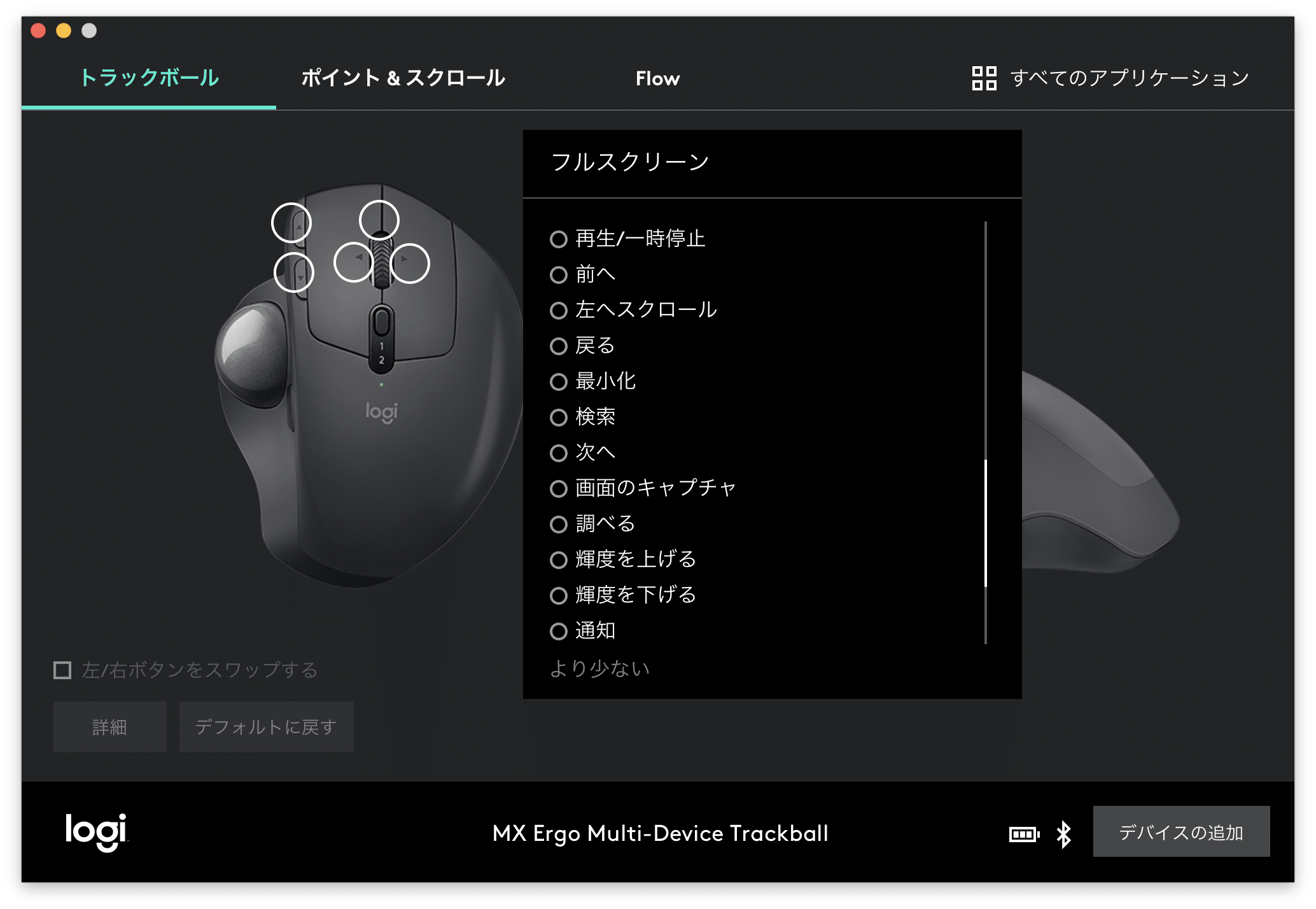
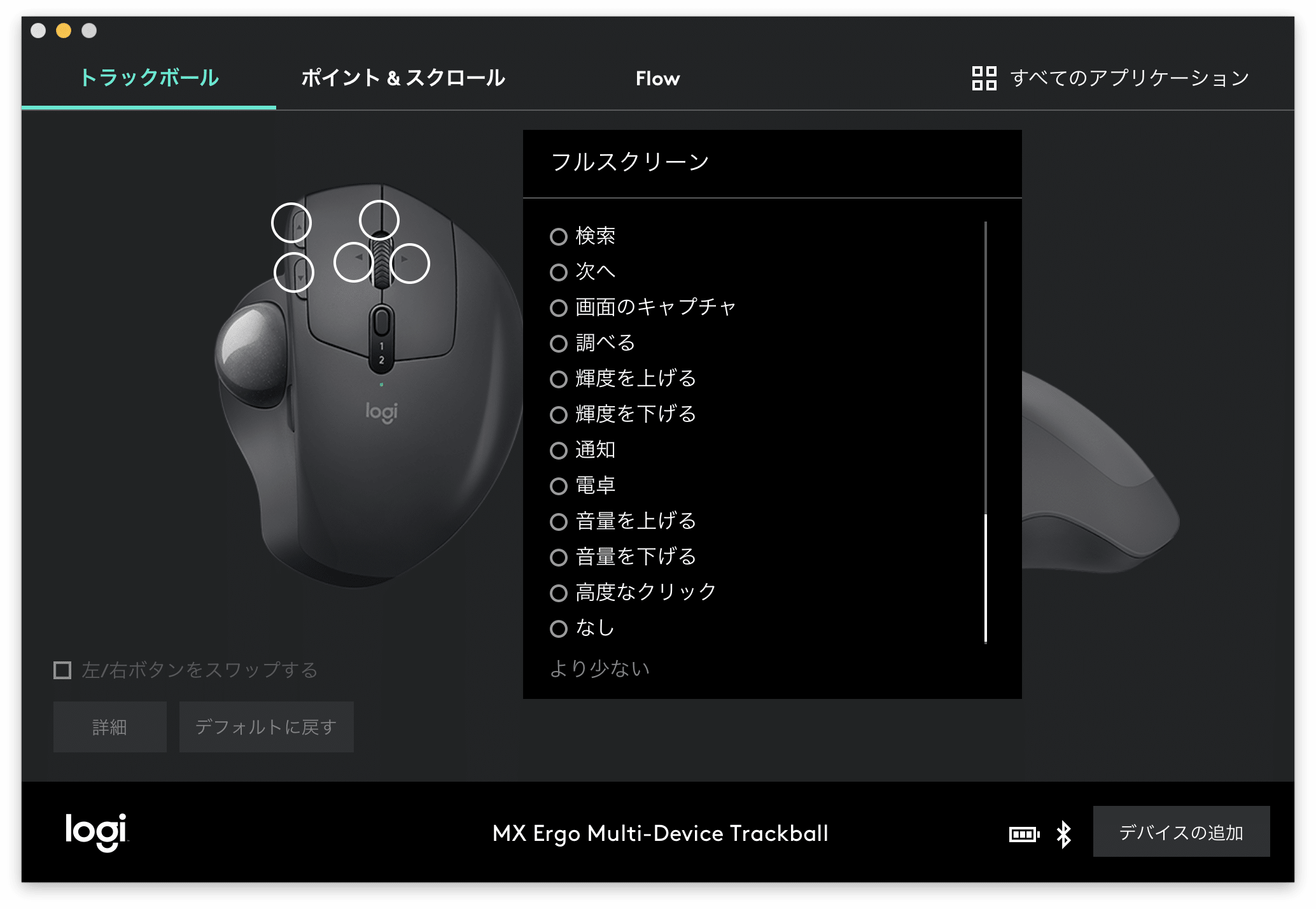
左側上部の2つのボタンにはこのような機能を割り振ることが可能です。
選択肢の中の一つの「高度なクリック」を選択すると以下のような項目が表示されます。
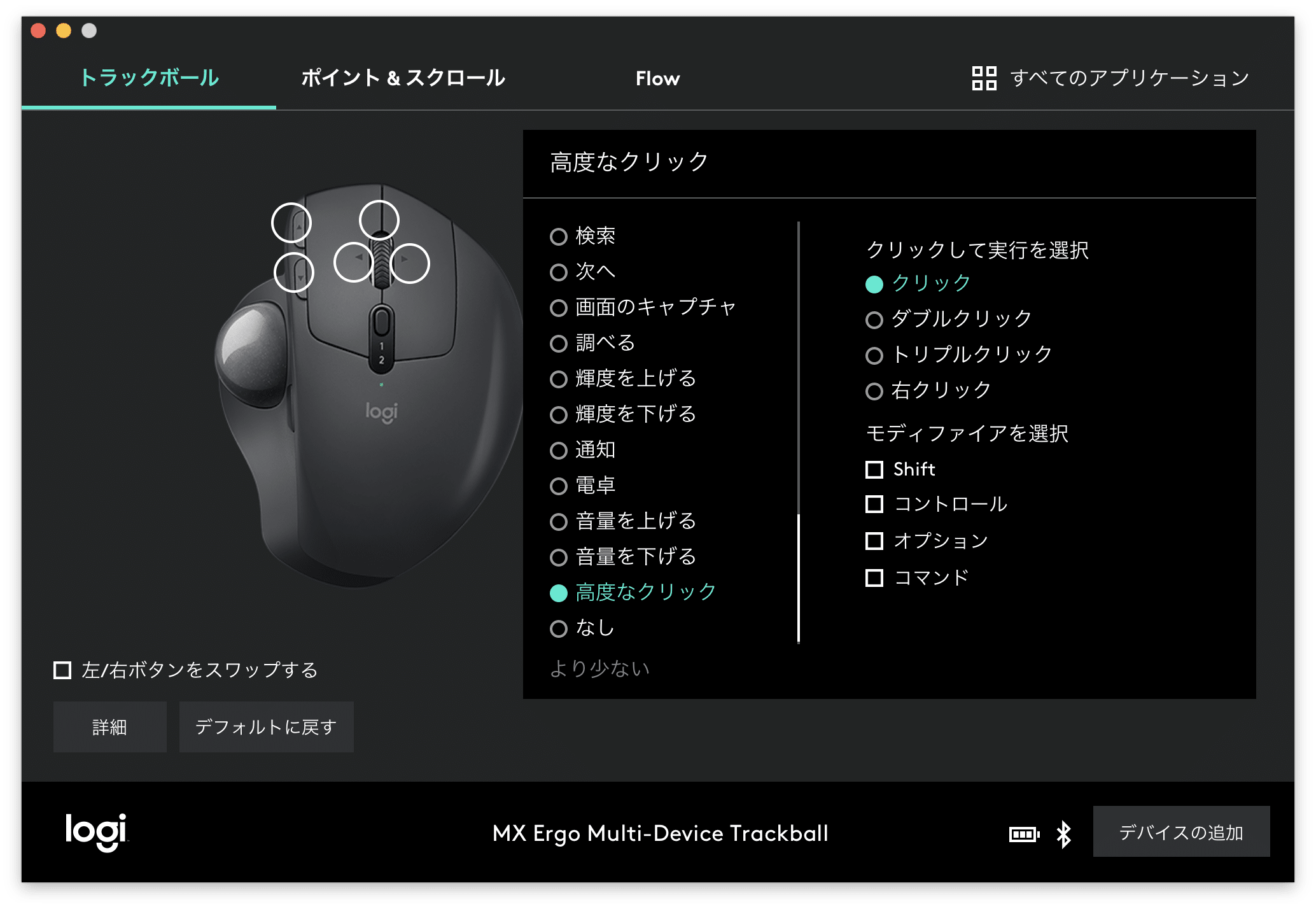
 筆者
筆者知ってますか?AmazonもApple製品公式です.
ポイントは日々変動します,今日はお得な日かも?
気になるものがあればチェック!!
iPad Pro/iPad Air/iPad/iPad mini
Apple watch SE/Apple watch/
Air Pods Pro/Macbook Air/




この記事が気に入ったら
フォローしてね!
コメント